Giáo án Tin học 7 Tuần 20 Bài 6: Định dạng trang tính
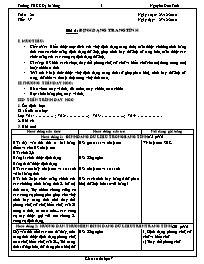
Bài 6: ĐỊNH DẠNG TRANG TÍNH
I. MỤC TIÊU:
- Kiến thức: Hiểu được mục đích của việc định dạng trang tính; nắm được chương trình bảng tính còn có chức năng định dạng dữ liệu, giúp trình bày dữ liệu rõ ràng hơn, nắm được các chức năng của các công cụ định dạng dữ liệu.
- Kỉ năng: HS biết cách chọn, thay đổi phông chữ, cỡ chữ và kiểu chữ cho nội dung trong một hoặc nhiều ô tính
- Thái độ: Nhận thức được việc định dạng trang tính sẽ giúp phân biệt, trình bày dữ liệu rõ ràng, dễ nhìn và thuận tiện trong việc tính toán.
II. PHƯƠNG TIỆN DẠY HỌC:
- Giáo viên: máy vi tính, đĩa mềm, máy chiếu, màn chiếu
- Học sinh: bảng phụ, máy vi tính.
Bạn đang xem tài liệu "Giáo án Tin học 7 Tuần 20 Bài 6: Định dạng trang tính", để tải tài liệu gốc về máy bạn click vào nút DOWNLOAD ở trên
Tuần 20 Ngày soạn: 23/12/2010 Tiết: 37 Ngày dạy: 27/12/2010 Bài 6: ĐỊNH DẠNG TRANG TÍNH I. MỤC TIÊU: Kiến thức: Hiểu được mục đích của việc định dạng trang tính; nắm được chương trình bảng tính còn có chức năng định dạng dữ liệu, giúp trình bày dữ liệu rõ ràng hơn, nắm được các chức năng của các công cụ định dạng dữ liệu. Kỉ năng: HS biết cách chọn, thay đổi phông chữ, cỡ chữ và kiểu chữ cho nội dung trong một hoặc nhiều ô tính Thái độ: Nhận thức được việc định dạng trang tính sẽ giúp phân biệt, trình bày dữ liệu rõ ràng, dễ nhìn và thuận tiện trong việc tính toán. II. PHƯƠNG TIỆN DẠY HỌC: Giáo viên: máy vi tính, đĩa mềm, máy chiếu, màn chiếu Học sinh: bảng phụ, máy vi tính. III - TIẾN TRÌNH DẠY HỌC 1. Ổn định lớp: Sĩ số của các lớp: Lớp 7A1: . ; 7A2: .; 7A3: ..; 7A4: 2. Bài cũ 3. Bài mới Hoạt động của thầy Hoạt động của trò Nội dung ghi bảng Hoạt động 1: ĐỊNH DẠNG DỮ LIỆU TRONG BẢNG TÍNH (15 phút) GV: đặt vấn đề: đưa ra hai bảng điểm và cho HS nhận xét GV: chốt lại: Bảng 1: chưa được định dạng Bảng 2: đã được định dạng GV: các em hãy nhận xét và so sánh về hai bảng tính GV: kết luận: chức năng chính của các chương trình bảng tính là hỗ trợ tính toán. Tuy nhiên chúng cũng có các công cụ phong phú giúp cho việc trình bày trang tính như thay đổi phông chữ, cỡ chữ, kiểu chữ, căn lề trong ô tính, tô màu nền các công cụ này được gọi với tên chung là công cụ định dạng. HS: quan sát và nhận xét HS: lắng nghe HS: nhận xét và so sánh HS: cách trình bày bảng 2 dễ phân biệt dữ liệu hơn so với bảng 1 * Nhận xét: SGK Hoạt động 2: HƯỚNG DẪN THỰC HIỆN ĐỊNH DẠNG DỮ LIỆU TRÊN TRANG TÍNH (20 phút) Đặt vấn đề: như các em đã thấy, nếu trang tính được định dạng phông chữ, màu chữ, kiểu chữ, căn lề. Thì trang tính sẽ đẹp hơn, dễ dàng phân biệt dữ liệi. Sau đây chúng ta cùng ôn tập lại những công cụ của chương trình bảng tính cho phép định dạng trang tính. GV: giới thiệu thanh công cụ định dạng: gồm các chức năng định dạng dữ liệu GV: hỏi: các em hay chó biết thanh công cụ định dạng có những nút lệnh nào? GV: chốt lại kiến thức bằng cách lần lượt trình chiếu từng nút lệnh của thanh công cụ trên bài giảng. a) Chọn và thay đổi phông chữ: GV: đưa ra màn hình bảng tính minh hoạ Hỏi: "để chọn hoặc thay đổi phông chữ của dữ liệu, ta phải làm gì?" GV: tiếp nhận các câu trả lời của HS, chuẩn bị lại kiến thức bằng cách lần lượt trình chiếu từng bước thực hiện Bước 1: chọn ô (hoặc các ô) cần định dạng nội dung Bước 2: Nháy chuột vào ô Font khi đó một danh sách tên các loại phông chữ sẽ hiển thị. Bước 3: chọn phông chữ thích hợp b) chọn và thay đổi kiểu chữ: GV: yêu cầu HS quan sát màn hình GV: "Làm thế nào để chọn và thay đổi cỡ chữ trong trang tính?" GV: chốt lại c) Chọn và thay đổi kiểu chữ GV: muốn thay đổi kiểu chữ trong trang tính ta cần phải làm gì? GV: chốt lại: khẳng định việc thao tác với ba nút lệnh B, I , U tương tự nhau GV: có thể chọn nhiều thuộc tính định dạng cho cùng một đối tượng được không? Nếu có thì kiểu chữ nhận được sẽ như thế nào? GV: nhận xét câu trả lời của HS và chốt lại: có thể chọn nhiều thuộc tính định dạng cho một đối tượng. Kiểu chữ nhận được sẽ là kiểu kết hợp từ các định dạng đã chọn d) chọn và thay đổi màu chữ GV: giới thiệu công cụ Font Color và minh hoạ trên trang tính GV: muốn tô màu cho văn bản trong trang tính thì ta làm như thế nào? GV: nhận xét câu trả lời của HS và tổng kết lại HS: lắng nghe HS: Nút lện chọn phông chữ, cỡ chữ, chữ đậm, chữ nghiêng, và gạch chân. HS: Bước 1: chọn ô (hoặc các ô) cần định dạng nội dung Bước 2: Nháy chuột vào ô Font khi đó một danh sách tên các loại phông chữ sẽ hiển thị. Bước 3: chọn phông chữ thích hợp HS: Bước 1: chọn ô (hoặc các ô) cần thay đổi kiểu chữ Bước 2: Nháy chuột vào ô SIZE khi đó một danh sách tên các loại phông chữ sẽ hiển thị. Bước 3: chọn cỡ chữ thích hợp HS: Bước 1: chọn ô (hoặc các ô) cần định dạng nội dung Bước 2: Nháy chuột vào nút B HS: trả lời HS: lắng nghe HS: Bước 1: Chọn ô cần tô màu văn bản Bước 2: nháy chuột vào mũi tên xổ xuống của nút Font Color khi đó một bảng danh sách màu sẽ hiển thị Bước 3: chọn màu thích hợp cho văn bản 1. Định dạng phông chữ, cỡ chữ và kiểu chữ a) Thay đổi phông chữ b) Thay đổi cỡ chữ c) Thay đổi kiểu chữ 2. Chọn màu phông Hoạt động 3: CỦNG CỐ (10 phút) GV: yêu cầu HS nêu lại các thao tác định dạng với bảng tính vừa học GV: nhận xét GV: cho HS thực hành các thao tác định dạng vừa học HS: nhắc lại: thay đổi phông chữ, cỡ chữ, kiểu chữ, màu chữ. HS: thực hành các thao tác trên theo nhóm 5. Củng cố - Bài tập 6. Dặn dị - Xem lại lí thuyết của Bài học IV – RÚT KINH NGHIỆM: Tuần 20 Ngày soạn: 23/12/2010 Tiết: 38 Ngày dạy: 27 /12/2010 Bài 6: ĐỊNH DẠNG TRANG TÍNH (tiếp theo) I. MỤC TIÊU: Kiến thức: Hiểu được mục đích của việc định dạng trang tính; nắm được chương trình bảng tính còn có chức năng định dạng dữ liệu, giúp trình bày dữ liệu rõ ràng hơn, nắm được các chức năng của các công cụ định dạng dữ liệu. Kỉ năng: HS biết cách căn lề, tô màu cho ô tính, thay đổi màu chữ cho dữ liệu trong các ô tính. Thái độ: Nhận thức được việc định dạng trang tính sẽ giúp phân biệt, trình bày dữ liệu rõ ràng, dễ nhìn và thuận tiện trong việc tính toán. II. PHƯƠNG TIỆN DẠY HỌC: Giáo viên: máy vi tính, đĩa mềm, máy chiếu, màn chiếu Học sinh: bảng phụ, máy vi tính. III - TIẾN TRÌNH DẠY HỌC 1. Ổn định lớp: Sĩ số của các lớp: Lớp 7A1: . ; 7A2: .; 7A3: ..; 7A4: 2. Bài cũ 3. Bài mới Hoạt động của thầy Hoạt động của trò Nội dung ghi bảng Hoạt động 1: HƯỚNG DẪN THỰC HIỆN ĐỊNH DẠNG DỮ LIỆU TRÊN TRANG TÍNH (30 phút) * căn lề cho ô tính: GV: giới thiệu các nút lệnh căn lề GV: hãy quan sát các biểu tượng và nêu chức năng của công cụ căn lề GV: minh hoạ cho HS quan sát GV: muốn căn giữa toàn bô bảng điểm thì ta phải làm như thế nào? GV: Nêu các bước thực hiện căn lề cho ô tính GV: nhận xét và chốt lại GV: giới thiệu công cụ căn giữa nhiều ô GV: trong nhiều trường hợp định dạng văn bản, các em muốn căn văn bản vào giữa nhiều ô tính ta phải làm như thế nào? GV: minh hoạ trên màn chiếu GV: giới thiệu nút Merge and Center và hướng dẫn HS các sử dụng GV: yêu cầu HS nêu các bước căn giữa trong nhiều ô * Tăng giảm số chữ số thập phân trong ô tính GV: trong bảng điểm, điểm trung bình cuối năm của mỗi học sinh phải làm tròn đến một chữ số thập phân. Em hãy nhắc lại các qui tắc làm tròn? GV: nhắc lại qui tắc. GV: giới thiệu công cụ và qui tắc làm tròn số thập phân trong ô tính? * Tô màu nền cho ô tính GV: giới thiệu công cụ tô màu nền: Fill Color GV: Hướng dẫn HS tô màu nền cho ô tính GV: lưu ý cho HS: nên chọn những màu nền làm nổi bật văn bản trong ô tính. * Kẻ đường biên cho ô tính: GV: trình chiếu một ô tính đã kẻ đường biên GV: quan sát và nhận xét GV: hướng dẫn HS các bước kẻ đường biên. HS: quan sát và lắng nghe HS: căn lề trái ô; căn giữa ô; căn lề phải ô HS: chọn ô cần căn lề Nháy chuột vào nút căn giữa HS: lắng nghe HS: suy nghĩ HS: quan sát và lắng nghe HS: Quan sát và lắng nghe HS: chữ số thập phân lớn hơn hoặc bằng 5 sẽ được làm tròn lên Chữ số thập phân nhỏ hơn 5 sẽ được làm tròn xuống HS: lắng nghe HS: chọn ô cần tăng/ giảm số chữ số thập phân Nháy chuột vào nút tăng/giảm số chữ số thập phân HS: lắng nghe HS: chọn các ô cần tô màu nền Nháy mũi tên xổ xuống ở nút Fill Color danh sách các màu sẽ hiển thị Chọn màu nền thích hợp HS: lắng nghe HS: quan sát HS: nhận xét HS: các ô trong trang tính đã có đường biên dễ dàng phân biệt thông tin giữa các ô, các hàng 3. Căn lề trong ô tính 4. Tăng giảm số chữ số thập phân trong ô tính 5. Tô màu nền và kẻ đường biên của các ô tính Hoạt động 2: ÔN TẬP KIẾN THỨC (15 phút) GV: yêu cầu HS nêu lại các thao tác định dạng với bảng tính vừa học GV: nhận xét GV: chiếu trên màn hình các câu hỏi trắc nghiệm, gọi HS trả lời. HS: nhắc lại HS: trả lời các câu hỏi trắc nghiệm của GV 5. Củng cố - Bài tập 6. Dặn dị - Xem lại lí thuyết của Bài học - Xem trước bài thực hành 6 IV – RÚT KINH NGHIỆM:
Tài liệu đính kèm:
 Giao an tin 7 tuan 20.doc
Giao an tin 7 tuan 20.doc





